Cómo eliminar una carpeta en tu computadora si el sistema dice que está abierta en otro programa. ¿Cómo eliminar un archivo o carpeta si no se elimina? ¿Por qué no puedo eliminar una carpeta vacía?
Cualquier usuario de computadora se ha encontrado al menos una vez con una situación en la que, al intentar eliminar una carpeta (o archivo), Sistema operativo Windows no permite esto, mostrando un mensaje de que están abiertos en otro programa.
Parecería que nada podría ser más sencillo: basta con cerrar todas las aplicaciones activas y se eliminarán los obstáculos para eliminar una carpeta innecesaria. Pero a menudo sucede que incluso después de cerrar todos los programas, el sistema operativo sigue emitiendo el mismo mensaje molesto.

Puede haber muchas razones para esto, siendo las principales las siguientes:
- Error del sistema;
- uso real del objeto por otro programa;
- corrupción de datos;
- uso de una carpeta o archivo por parte del sistema;
- Presencia de virus o archivos maliciosos.
Y eliminar objetos innecesarios a menudo es simplemente necesario, ya que ocupan espacio y, a veces, incluso pueden ralentizar significativamente el rendimiento de todo el sistema. ¿Qué hacer en tales casos?
Cómo eliminar una carpeta si dice que está abierta en otro programa
Si después de cerrar todos los programas y aplicaciones el sistema operativo sigue creyendo que la carpeta está ocupada por otro proceso, tendrás que utilizar acciones más complejas para eliminarla. Hay varias formas de solucionar el problema:
Dado que la razón por la que no se puede eliminar una carpeta no siempre es obvia, deberá aplicar estos métodos secuencialmente.
A menudo, la mejor respuesta a esta pregunta es simplemente reiniciar la computadora. No en vano los programadores profesionales tienen un dicho: "siete problemas, un reinicio". A menudo, después de reiniciar, cualquier versión del sistema operativo puede eliminar fácilmente objetos innecesarios.
Usando el Administrador de tareas
Si incluso después de reiniciar sigue apareciendo el famoso mensaje al intentar desinstalar, lo más probable es que algún programa o aplicación continúe funcionando en modo "oculto" o "suspensión".
En este caso, puede resultar útil recurrir al administrador de tareas integrado del sistema. Se llama presionando la combinación de teclas “Ctrl”, “Alt” y “Delete”. En la ventana que aparece, todos ejecutando aplicaciones y procesos de trabajo.
Al cambiar entre las pestañas correspondientes, puede detener el funcionamiento de un programa en particular haciendo clic derecho sobre él.

Si no se sabe qué programa está utilizando la carpeta que se está eliminando, entonces manera efectiva es detener todas las aplicaciones en ejecución (“cancelar tarea”). Entonces deberías intentar eliminarlo nuevamente. Todavía hay preguntas sobre el tema de cómo eliminar una carpeta en una computadora si el sistema dice que está abierta en otro programa, luego siga leyendo.
¡Nota! A veces, los problemas con la eliminación de objetos innecesarios están asociados con derechos bloqueados. A veces, Windows requiere que el usuario tenga una autoridad jerárquica superior para operaciones con ciertos objetos. En este caso, debe iniciar sesión como (o con derechos) administrador y la operación para eliminar los objetos requeridos será exitosa.
Aplicación de programas y utilidades especiales.
Si los métodos enumerados anteriormente no tienen el efecto deseado, puede utilizar un programa especializado. Una de las utilidades gratuitas de este tipo más populares, potentes y eficaces es Unlocker.
Usar este desinstalador es bastante simple. Después de descargar e instalar el programa, cuando selecciona un objeto para eliminar con el botón derecho del mouse, aparece la línea correspondiente en el menú contextual desplegable. Todo lo que tienes que hacer es hacer clic en él, seleccionar la opción “sin acción”, hacer clic en “eliminar” y confirmar haciendo clic en “ok”.

Después de las manipulaciones realizadas. eliminación completa La carpeta de basura debería ser accesible después de reiniciar.
Otras formas de eliminar carpetas y archivos
También hay metodos alternativos eliminar archivos y carpetas que requieren ciertos conocimientos en el uso de una computadora, programas especiales y archivos del sistema.
- Usando el modo seguro. La ventaja de este método es que es seguro. Modo ventana no carga las bibliotecas de diálogo del sistema. Esto es importante en los casos en que el sistema está infectado con un virus. Para iniciar sesión, debes presionar la tecla F8 varias veces cuando enciendes la computadora. Luego debes seleccionar "modo seguro". Debería aparecer una pantalla negra, sin papel tapiz ni otros adornos. Ahora puedes intentar eliminar la carpeta innecesaria de la forma habitual. Después de lo cual debe reiniciar el sistema.
- Reversión del sistema. Cuando hace clic en "Inicio" - "Ejecutar", aparece una línea de comando, en la que debe ingresar el comando "msconfig" y hacer clic en "Aceptar". La ventana "Configuración del sistema" aparecerá en el monitor. En la pestaña "General", debe seleccionar "Ejecutar Restaurar sistema", luego "Restaurar la computadora a un estado anterior" y luego "Siguiente". En el calendario que aparece, debe seleccionar una fecha en la que la carpeta que desea eliminar aún no existía. Esta operación puede provocar la pérdida de cierta información, pero la información personal y del sistema no se verá afectada.
- Puedes intentar escribir línea de comando chkdsk c:/f/r y presione Entrar. Aquí "c" es el nombre de la unidad. Si la carpeta que no se puede eliminar está en otra unidad, deberá ingresar su nombre. Una vez completado el análisis del disco, sus resultados se mostrarán en el monitor. A continuación, ingrese el comando salir y presione la tecla Enter. Después de que el sistema se reinicie, puede intentar eliminar la carpeta de la forma habitual.
Por lo tanto, para resolver el problema de la imposibilidad de eliminar una carpeta o archivo cuando el sistema operativo sistema windows (Últimas Versiones, empezando por XP) escribe que está ocupado con otro programa, utilizando varios métodos. Intente realizar las operaciones enumeradas anteriormente en orden. ¡Lo más probable es que uno de los métodos logre el efecto deseado!
Si la computadora informa que el archivo está abierto en otro programa
La mayoría de las veces, la imposibilidad de eliminar un archivo en Windows se debe al hecho de que está ocupado por algún tipo de proceso del sistema. Aparece el mensaje “La acción no se puede realizar porque este archivo está abierto en “”. El nombre del programa.».
En este caso, deberá cerrar el programa que está utilizando el archivo e intentar eliminarlo nuevamente. Si ves su ventana, ciérrala. Si el programa se ejecuta en fondo y no sabe cómo cerrarlo, inicie el "Administrador de tareas" (Ctrl + Alt + Supr), busque este programa por su nombre en la lista, haga clic derecho sobre él y seleccione "Finalizar tarea".

Si no puedes encontrar el programa deseado En el Administrador de tareas, pruebe una utilidad de terceros que elimine los bloqueos de archivos. Servirá aplicación gratuita Cazador de cerraduras. Después de instalarlo, haga clic derecho en el archivo y seleccione ¿Qué bloquea este archivo? Cuando aparezca la ventana de LockHunter, haga clic en el botón ¡Desbloquearlo!

Después de eso, intente eliminar el archivo nuevamente. Si no tiene éxito, reinicie su computadora e inténtelo nuevamente. Para eliminarlo por completo de su computadora, asegúrese de vaciar la Papelera de reciclaje.
Si su computadora dice que tiene acceso denegado
A veces no puede eliminar un archivo porque su cuenta no tiene derechos para hacerlo. En tales casos, Windows informa que se deniega el acceso. Para resolver este problema, debe cambiar el propietario del archivo. Durante el proceso, es posible que necesite el nombre de usuario y la contraseña de la cuenta de administrador de su PC.
Para cambiar los derechos de acceso, haga clic derecho en el archivo y vaya a "Propiedades" → "Seguridad" → "Avanzado". Cerca del elemento "Propietario", haga clic en "Editar", luego en "Avanzado" y "Buscar". Seleccione el actual de la lista cuenta y haga clic en Aceptar.

Después de hacer esto, lo más probable es que puedas eliminar el archivo como de costumbre. Si no funciona, intente reiniciar su computadora e inténtelo nuevamente.
Cómo eliminar un archivo en macOS
Si la Mac dice que el archivo está en uso
Primero, cierre manualmente las aplicaciones en las que utilizó este archivo e intente borrarlo nuevamente. Pueden interferir con la desinstalación, como ocurre en Windows. Si no tiene éxito, reinicie su computadora y repita la eliminación.
Si no funciona, ingresa al modo seguro. Para hacer esto, reinicie su Mac mientras mantiene presionada la tecla Shift. Intente mover el archivo a la Papelera de reciclaje y vaciarlo, luego reinicie su computadora normalmente.
Si el archivo no se puede eliminar por otros motivos
Es posible que el archivo no se elimine debido a errores del disco. Así que corre " Utilidad de Discos» en la sección Finder → “Programas” → “Utilidades” y verifique el disco en el que se encuentra el archivo usando el servicio “Primeros auxilios”.

Después de comprobarlo, reinicie su Mac e intente eliminar el archivo.
A menudo hay situaciones en las que necesita eliminar un archivo, pero Windows informa que el archivo está ocupado por otro proceso. Podría ser un archivo importante de una aplicación en ejecución, congelada o finalizada incorrectamente, o un archivo de sistema protegido.
En tales casos, aparece un error similar:

Programa de desbloqueo para desbloquear archivos.
El programa está diseñado específicamente para eliminar objetos no eliminables. Está incrustado en el contexto. menú de ventanas 8/7/10, y lo más importante, es absolutamente gratis y fácil.
Para desbloquear un archivo, haga clic derecho sobre él y seleccione "Desbloqueador".
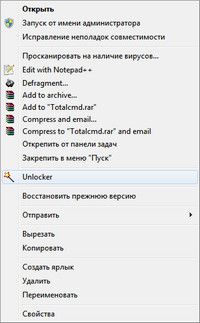
Aparece una ventana con una lista de programas, haga clic en "Desbloquear todos". El programa borra los descriptores del archivo y queda disponible para su eliminación o movimiento.

Las carpetas ocupadas por el sistema se eliminan según el mismo esquema: Haga clic derecho en una carpeta -> Desbloqueador -> Desbloquear todo.
A veces, cuando haces clic en el botón "Desbloquear todo", no hay una lista de programas, nadie usa el archivo y no te permite eliminarlo. Por ejemplo, si intenta eliminar un programa en ejecución.

No hay problema, seleccione la acción deseada “Eliminar” y el programa intentará eliminarla por sí solo. Por cierto, este método se puede utilizar sin recurrir al desbloqueo.

Si no puede eliminar el archivo de inmediato, Unlocker iniciará el proceso. eliminación automática antes de que comiencen todos los procesos, es decir, durante el inicio de Windows:

Pero hay un truco si no desea reiniciar: debe seleccionar la acción "mover" o "cambiar nombre". Si el programa logra cambiar el nombre del archivo, podrá eliminarlo fácilmente.
Cómo desbloquear una unidad
Si no podemos formatear un disco o porque está bloqueado por otro proceso, seguimos el mismo algoritmo: hacemos clic derecho en el disco desde “mi computadora” y entonces ya lo sabes todo :)

En la vida de todo usuario de computadora personal, tarde o temprano surge la pregunta: ¿cómo eliminar una carpeta o un archivo no extraíble? Hay ocasiones en las que realmente necesitas eliminar un elemento, pero Windows no te permite hacerlo, reportando problemas. Podría ser una carpeta desconocida, un objeto innecesario, desactualizado o que consume mucha memoria; lo único importante es que el sistema operativo, por una razón u otra, prohíbe eliminar este elemento. En este caso, lo que importa son los métodos y métodos para deshacerse de dichas carpetas y archivos, y no el motivo de la prohibición.
Causas de problemas al eliminar archivos.
Una de las principales causas del problema es la implicación del archivo en otros procesos.
 Un archivo que no se puede eliminar puede estar involucrado en otros procesos
Un archivo que no se puede eliminar puede estar involucrado en otros procesos
Pero hay excepciones cuando el elemento no se elimina incluso después de cerrar el programa correspondiente. Un ejemplo son los archivos que se bloquean por un uso inadecuado. Estos archivos se guardan en el disco duro y llenan la memoria.
El archivo no se puede eliminar debido a fallas durante su instalación o escritura, lo que hace que el elemento se conserve parcialmente. En este caso, el sistema operativo restringe el acceso por motivos de seguridad.
Así, las principales razones de este problema incluyen las siguientes:
- el archivo fue bloqueado por el antivirus. Por ejemplo, cuando un artículo se pone en cuarentena o cuando se retrasa el tratamiento;
- el archivo está siendo utilizado por otro programa;
- El usuario no tiene derechos de administrador, por lo que eliminar un elemento es imposible;
- el artículo puede ser utilizado por otra persona a través de una red local;
- uso del archivo por parte del sistema;
- protección contra escritura de un dispositivo, por ejemplo una tarjeta de memoria;
- carpeta vacía puede contener archivos ocultos o el usuario tiene acceso limitado;
- Algunos virus pueden hacerse pasar por un archivo DLL.
Formas de eliminar archivos no borrables
Hay muchas formas y métodos para ayudar a resolver el problema de los archivos y carpetas que no se pueden eliminar.
Reiniciar
La esencia del método es reiniciar la computadora personal e intentar nuevamente eliminar el elemento innecesario.
 El proceso paso a paso para reiniciar su PC consta de unos pocos clics
El proceso paso a paso para reiniciar su PC consta de unos pocos clics
Administrador de tareas
Consideremos la opción de eliminar archivos eliminando la carpeta con el contenido del programa (usando Skype como ejemplo).

El método se puede utilizar para todas las situaciones similares.
Modo seguro
Si algún objeto de su PC está infectado con un virus, no funcionará en modo seguro. Para activar el modo al cargar la PC, debes presionar frecuentemente (no mantener presionado) F8 en el teclado. Después de esto, aparecerá un menú en el que deberás seleccionar “ Modo seguro" Ahora necesitas encontrar el elemento imborrable y eliminarlo. Reinicia tu computadora.
Hay otra forma de ingresar al modo seguro:

programa de desbloqueo
Desbloqueador: simple, seguro y utilidad gratuita para desbloquear archivos utilizados en Windows. El programa refleja los procesos que están bloqueando el elemento y tiene la capacidad de eliminar, mover o cambiar el nombre del archivo que está bloqueado. La instalación no lleva mucho tiempo y no difiere del proceso de instalación de otro. software.
 Desbloquear un archivo usando Unlocker
Desbloquear un archivo usando Unlocker
Consideremos instrucciones paso a paso usando el programa usando el ejemplo de desinstalar Skype.

Si aparece el mensaje "La carpeta no está vacía", puede crear una nueva carpeta en la misma unidad, mover los elementos no eliminables a una nueva ubicación y eliminar la carpeta correspondiente usando Unlocker.
DeadLock es un programa similar que puede desbloquear y eliminar elementos no deseados de la PC.
 Eliminar un archivo usando el programa Deadlock
Eliminar un archivo usando el programa Deadlock
Si al eliminar un archivo aparece un mensaje indicando que no se puede eliminar, entonces el elemento correspondiente se agrega a la lista a través del menú “Archivo”. Con el botón derecho del ratón se puede desbloquear, mover o eliminar un objeto.
 Las carpetas y archivos imborrables se pueden eliminar utilizando el programa Deadlock.
Las carpetas y archivos imborrables se pueden eliminar utilizando el programa Deadlock.
Administradores de archivos
Total Commander es uno de los más famosos y utilizados. administradores de archivos, que es capaz de evitar ciertos Prohibiciones de Windows. Para eliminar archivos:
- Inicie el administrador de archivos.
- Busque el archivo correspondiente en la lista de directorios.
- Bórralo.
En el caso de una carpeta que no se puede eliminar, debe acceder a ella a través del programa y ver el problema. Cuando se detecta un elemento oculto, debes iniciar el administrador de tareas (Ctrl+Esc+Shift), ir a “Procesos”, buscar el archivo que estás buscando y finalizarlo.
Vídeo: cómo utilizar Total Commander
Formato
En determinadas situaciones, eliminar archivos es imposible, ya que la PC está infectada con virus que pueden penetrar desde Internet o unidades externas. Para eliminar un elemento supuestamente infectado en una unidad flash, debe verificar programa antivirus. Si no tiene éxito, se recomienda formatear la tarjeta de memoria.
 Formatee la tarjeta de memoria para eliminar el elemento infectado
Formatee la tarjeta de memoria para eliminar el elemento infectado Carga automática
Para utilizar el método necesitas:

Si no está en la lista, debe desactivar todo y hacer clic en "Aplicar". Reinicie la PC e intente nuevamente eliminar el archivo no borrable.
Nivel de acceso
El método es adecuado para un directorio de red, es decir, para PC conectados a través de red local. El administrador crea algunas carpetas compartidas para almacenar información. Para evitar la eliminación no autorizada, los derechos de acceso son limitados.
Para obtener todos los derechos, debe hacer lo siguiente:

Al marcar las dos casillas asociadas a la eliminación, el usuario local no elimina ni la carpeta ni los objetos que contiene.
 Al seleccionar el subelemento "Eliminar subcarpetas y archivos" no se elimina ni la carpeta ni los objetos que contiene.
Al seleccionar el subelemento "Eliminar subcarpetas y archivos" no se elimina ni la carpeta ni los objetos que contiene.
Restauración del sistema
Para realizar una restauración del sistema:
- En el menú Inicio, coloque el cursor sobre "Todos los programas".
- Haga clic en "Estándar" - "Servicio" - "Restaurar sistema".
- En la ventana "Recuperación" que se abre archivos del sistema y parámetros" haga clic en "Siguiente".
- En la lista de puntos de recuperación, seleccione el punto con la fecha en la que el archivo que queremos eliminar aún no estaba en el ordenador. Haga clic en "Siguiente" y "Sí".
Video: cómo realizar una reversión del sistema en Windows 7
Usando un sistema operativo diferente
Para aplicar el método:
- Intente arrancar desde disco extraíble con un sistema operativo diferente.
- Elimine el archivo/carpeta.
Moviente
En algunos casos, un método bastante primitivo puede ayudar: arrastre la carpeta a una tarjeta de memoria limpia y bórrela.
 Transferir el archivo a la tarjeta de memoria.
Transferir el archivo a la tarjeta de memoria. Eliminar un elemento no deseado usando la línea de comando
Puede abrir el símbolo del sistema de las siguientes maneras:
- La combinación de teclas Win+R abre una ventana en la que ingresamos “cmd”;
- “Inicio” -> “Todos los programas” -> “Accesorios” -> “Símbolo del sistema”.
La primera forma es la siguiente:
- Escriba la combinación chkdsk c: /f/r en la línea y presione Enter. En combinación con: - este disco duro, que necesita ser revisado. Si desea comprobar otra unidad, cambie la letra (nombre de la unidad).
- Aparecerá un mensaje sobre cómo verificar el disco al reiniciar; debe ingresar Y y presionar Enter. Si se marca otro disco, el proceso comienza inmediatamente.
- Ahora se puede eliminar el elemento innecesario.
- Si la unidad C está marcada, deberá reiniciar la PC y eliminar el objeto.
El segundo método consiste en utilizar nombres cortos si el elemento contiene caracteres no válidos:
- Debe ir a la ubicación de almacenamiento del objeto y averiguar el nombre corto. Para hacer esto, use el comando “DIR/X” o “DIR/X/N”, que mostrará los nombres cortos de los elementos en la carpeta.
- Después de esto, puede utilizar el comando "DEL" o "RDMIR" para eliminar el objeto no deseado.
Vídeo: Cómo eliminar elementos no deseados mediante la línea de comando
Los métodos anteriores son adecuados para cualquier Versiones de Windows 7.
En cada computadora personal Tarde o temprano aparecen objetos que no se eliminan de la forma habitual. Sin embargo, existen formas de deshacerse de archivos no deseados; después de estudiarlas, el usuario tendrá todas las posibilidades de eliminar de forma independiente los elementos no eliminables de su PC.
Si ve el mensaje del sistema "El archivo no se puede eliminar porque está abierto en otro programa", no se preocupe.
Todo es posible. Daré varias opciones sobre cómo eliminar archivos en tales situaciones. En primer lugar, preste atención a lo siguiente.
En el 90% de estos casos, el archivo que está a punto de eliminar en realidad está abierto en otro programa y sólo necesita cerrarse.
A veces es un error del sistema. Cerraste todo, pero en su opinión, no. Luego simplemente reinicie su PC e inténtelo nuevamente.
Por cierto, existe una forma muy sencilla de resolver su problema: reiniciar Explorer. Ya he descrito cómo hacer esto antes, así que no lo repetiré aquí.
Cómo encontrar un archivo que está abierto en otro programa
Si conoce el nombre del archivo, no será difícil encontrarlo en el programa (donde está abierto). En primer lugar, mira la barra de tareas y la bandeja.
Si no se detecta la aplicación en la que está abierto su archivo, presione tres teclas “Ctrl+Shift+Esc” al mismo tiempo (se iniciará).
Se abrirá una ventana donde podrás ver/cerrar aplicaciones y procesos, y luego eliminar tranquilamente lo que antes era imposible.

Desinstalador para eliminar archivos abiertos en otros programas
Si las opciones anteriores para eliminar archivos que están abiertos en otros programas resultado positivo no lo trajo - utilice un desinstalador gratuito creado específicamente para tales fines - ""
Después de la instalación (puede descargarla del sitio web oficial: vacíoloop.com/unlocker/#download), haga clic en la aplicación que desea eliminar con el botón derecho del mouse o del panel táctil.
Después de eso, se abrirá una pestaña en la que habrá una línea "Desbloqueador" - haga clic.

Espere unos segundos. Aparecerá una pequeña ventana. En él, haga clic en la opción “sin acción”, seleccione “eliminar” y haga clic en “Aceptar”.
Por lo general, en tales casos, recibirá una notificación de que se llevará a cabo la eliminación completa la próxima vez que inicie la computadora.
Por supuesto, este no es el único programa, pero desde análogos libres el más duro: destruye todo irrevocablemente.
Por lo tanto, antes de utilizar sus servicios, asegúrese de preguntar si esto dañará su sistema informático; posteriormente, es posible que no pueda restaurar todo como estaba antes. Buena suerte, no te excedas.




